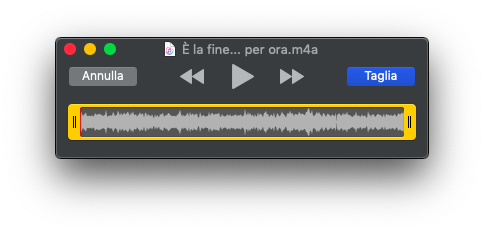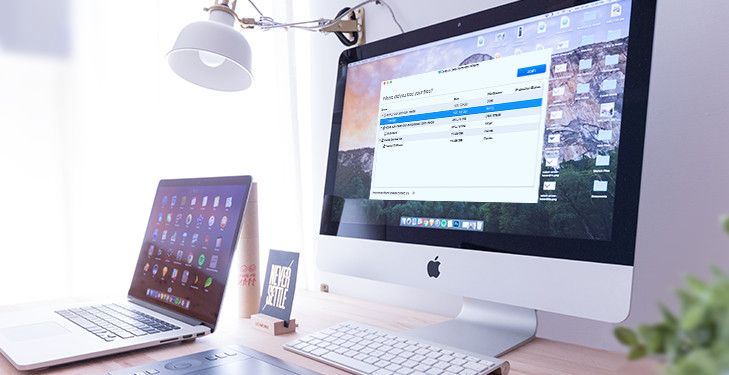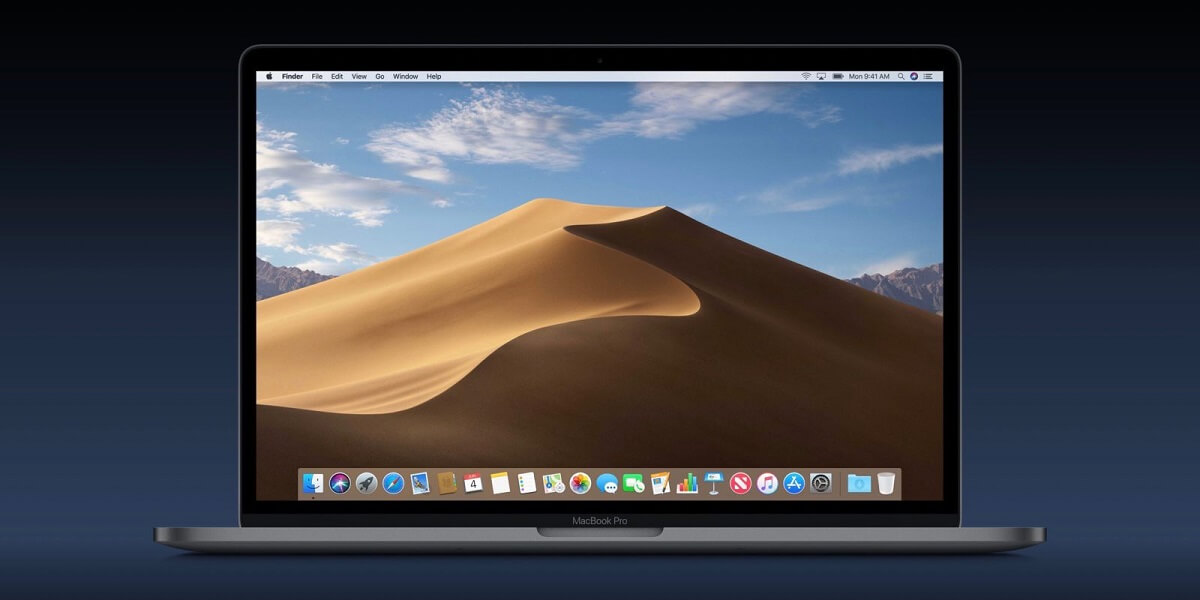Molte volte capita di voler tagliare i minuti iniziali (o finali) di una registrazione video o audio. Tale operazione risulta essere piuttosto semplice nel caso in cui si posseggano gli strumenti giusti, anche se, nella maggior parte dei casi, basta semplicemente utilizzare ciò che ci viene offerto dal Mac in nostro possesso. La funzione di ritaglio di un file audio o video è infatti alla base di moltissimi programmi (anche complessi) disponibili su App Store o, più in generale, sul web.
In realtà, la stessa semplice funzionalità, è preinstallata all’interno di tutti i computer di Apple dotati di macOS e più in particolare dell’applicazione QuickTime Player. Questa inoltre, risulta anche essere il player di default dello stesso dispositivo.
Ritagliare un file audio o video con QuickTime Player
Nel caso in cui il vostro scopo si limiti al solo ritaglio dei minuti finali o iniziali di una una registrazione video o audio su Mac, vi sconsigliamo di procedere con il download di programmi e applicazioni. Questo perché il tutto non necessiterà di nulla all’infuori di QuickTime Player. Potrete così sfruttare al meglio le potenzialità del dispositivo e soprattutto evitare di riempirne la memoria.
- Scegliere il file da ritagliare e accedere al suo menù a tendina cliccando con due dita sul Trackpad
- Spostare il puntatore su “Apri con” e cliccare su QuickTime Player (Nel caso in cui non fosse presente in lista, cliccare su “Altro…” e cercarlo nelle applicazioni installate)
A questo punto apparirà una finestra di QuickTime Player con il file selezionato.
- Cliccare su “Modifica” in alto a sinistra
- Continuare con “Ritaglia…”
Lo slider della riproduzione verrà quindi circondato da una cornice gialla. Questa vi consentirà di accorciare l’elemento scelto semplicemente spostando i bordi laterali verso il centro. Una volta finito, basterà concludere con “Taglia” sulla destra. A questo punto il file dovrà essere esportato.
- Cliccare su “File” in alto a sinistra
- Continuare con “Salva…”
- Scegliere la destinazione e cliccare su “Salva”
Dubbi o problemi? Ti aiutiamo noi
Se vuoi rimanere sempre aggiornato, iscriviti al nostro canale Telegram e seguici su Instagram. Se vuoi ricevere supporto per qualsiasi dubbio o problema, iscriviti alla nostra community Facebook.